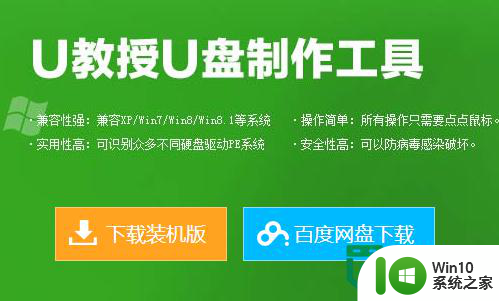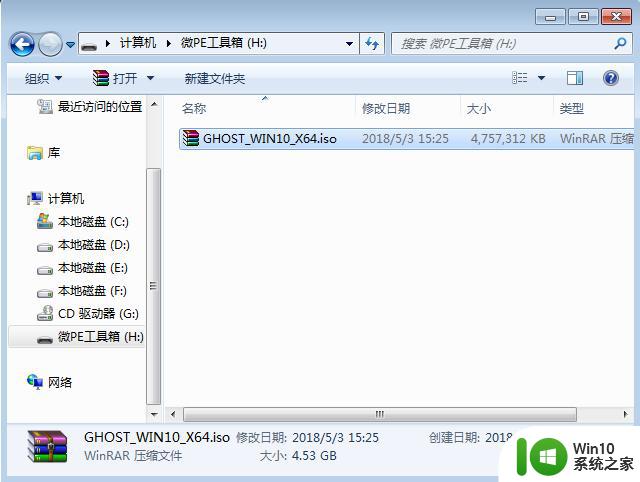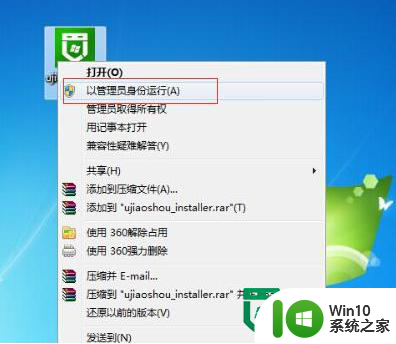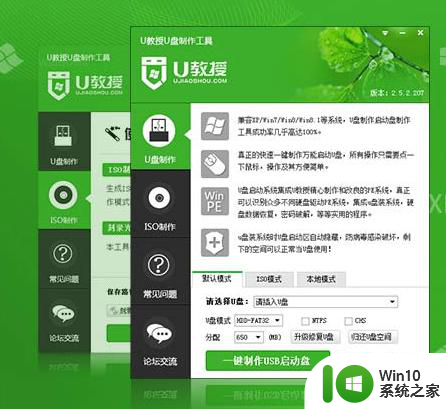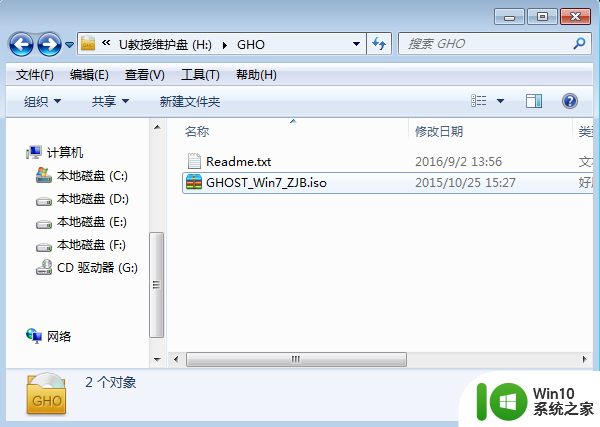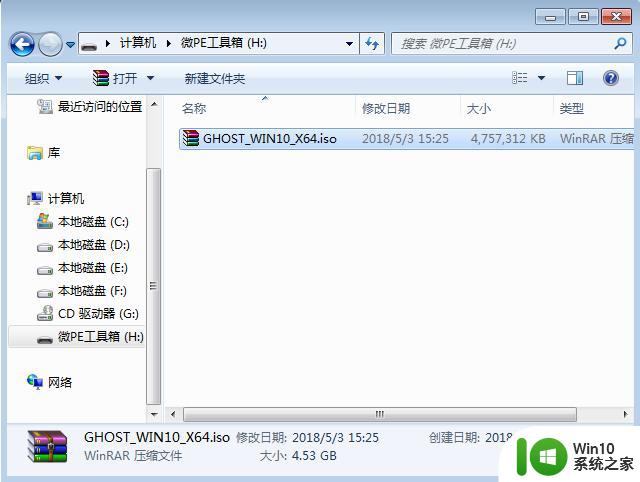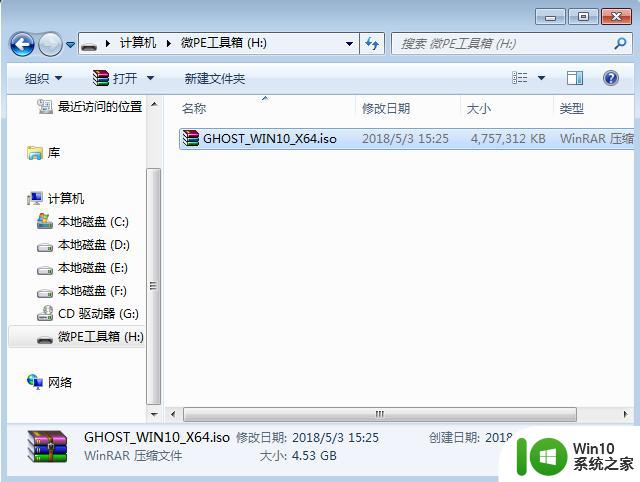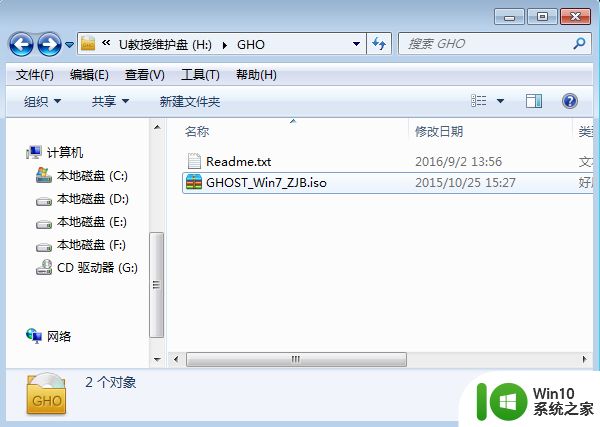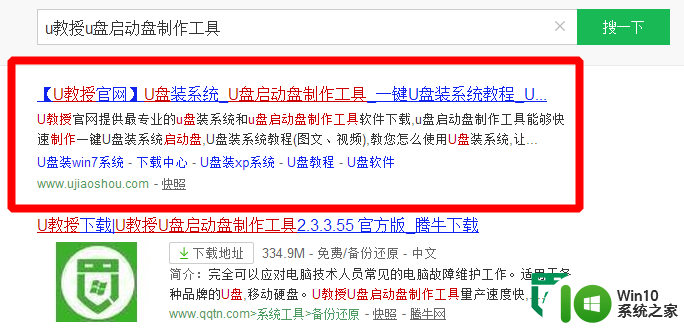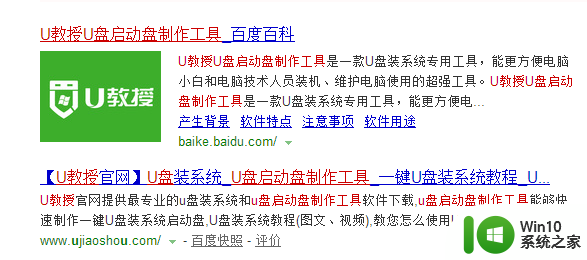新电脑u盘装机教程 如何使用u盘给新电脑安装系统
随着科技的不断进步,电脑已经成为我们日常生活中不可或缺的工具,在购买新电脑后,很多人都会选择自行安装系统以获得更好的使用体验。而使用U盘给新电脑安装系统已经成为一种常见的操作方式。接下来我们将介绍如何通过U盘来给新电脑安装系统的详细步骤,让您可以轻松快速地完成系统安装,让您的电脑焕然一新。
新电脑用u盘装系统:
解决方法1:
1、将准备的的win7系统镜像包存储到已做好的win10系统之家u盘启动盘根目录中:

解决方法2:
1、将win10系统之家u盘启动盘连接到电脑,重启电脑等待出现开机画面时按下启动快捷键,使用u盘启动盘进入win10系统之家主菜单,选择【01】,按下回车键进入,如图所示:
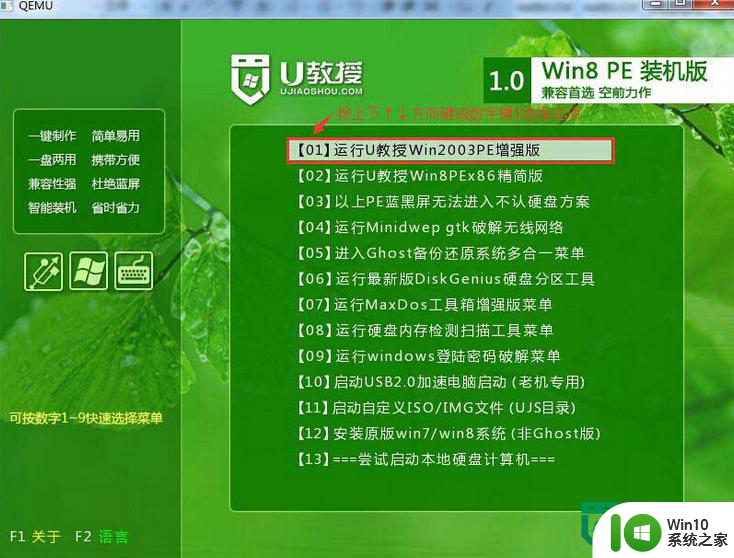
2、进入pe后会自启win10系统之家pe装机工具,首先点击"更多"将保存在u盘的系统镜像添加进来,接着选择c盘作系统盘存放镜像,点击“确定”即可,如图所示:
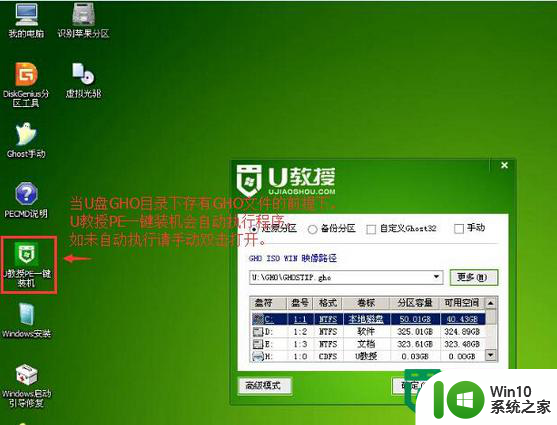
3、不对弹出的询问提示窗口进行修改,直接按下"是"即可,如图所示:
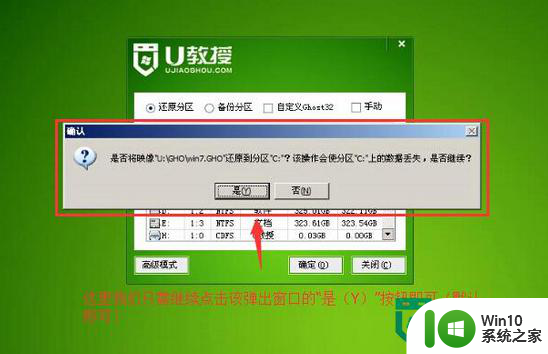
4、等待磁盘完成格式化后,将会进行win7镜像文件安装,如图所示:
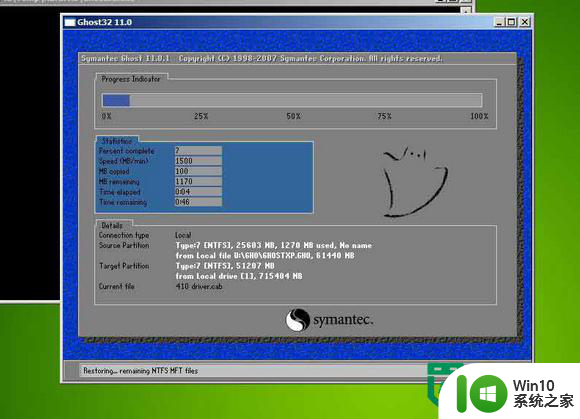
5、此时就可以拔除u盘了,重启系统开始进行安装,我们无需进行操作,等待安装完成即可,最终进入系统桌面前还会重启一次,如下图所示:
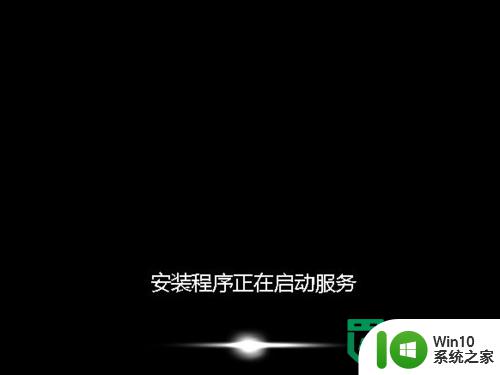
以上就是新电脑u盘装机教程的全部内容,还有不清楚的用户就可以参考一下小编的步骤进行操作,希望能够对大家有所帮助。